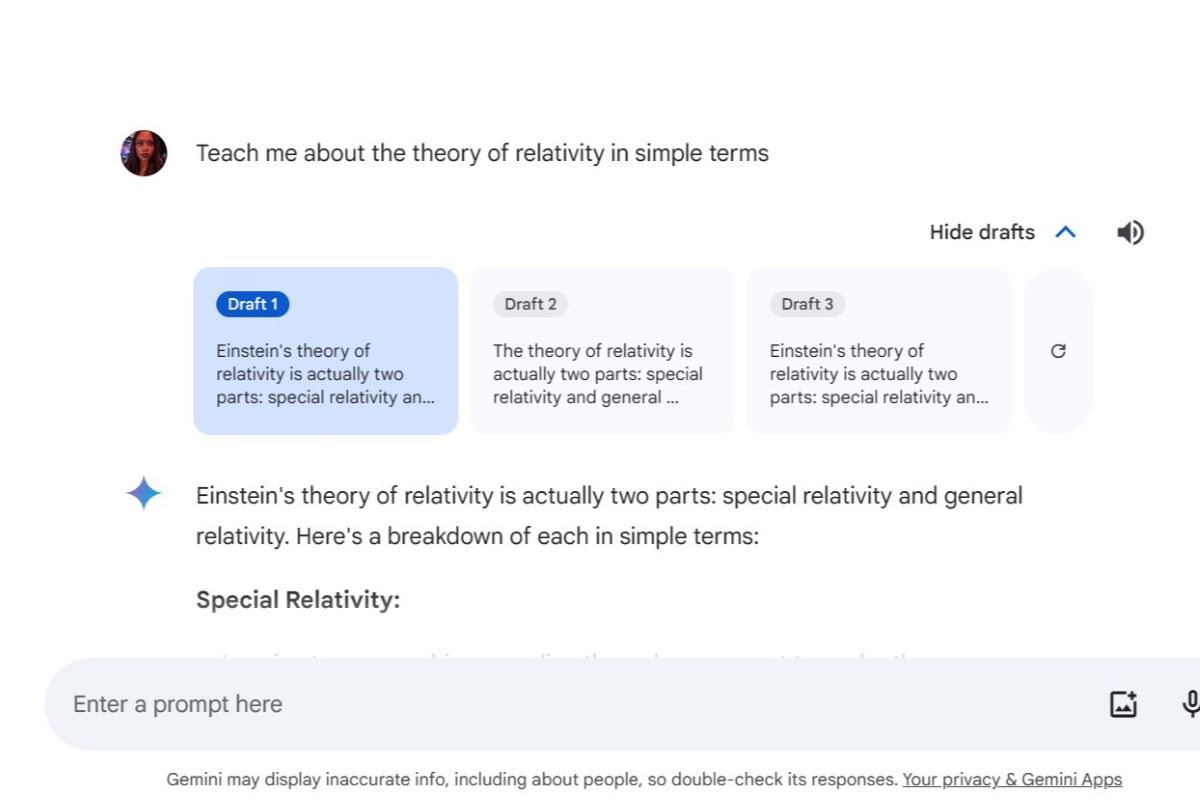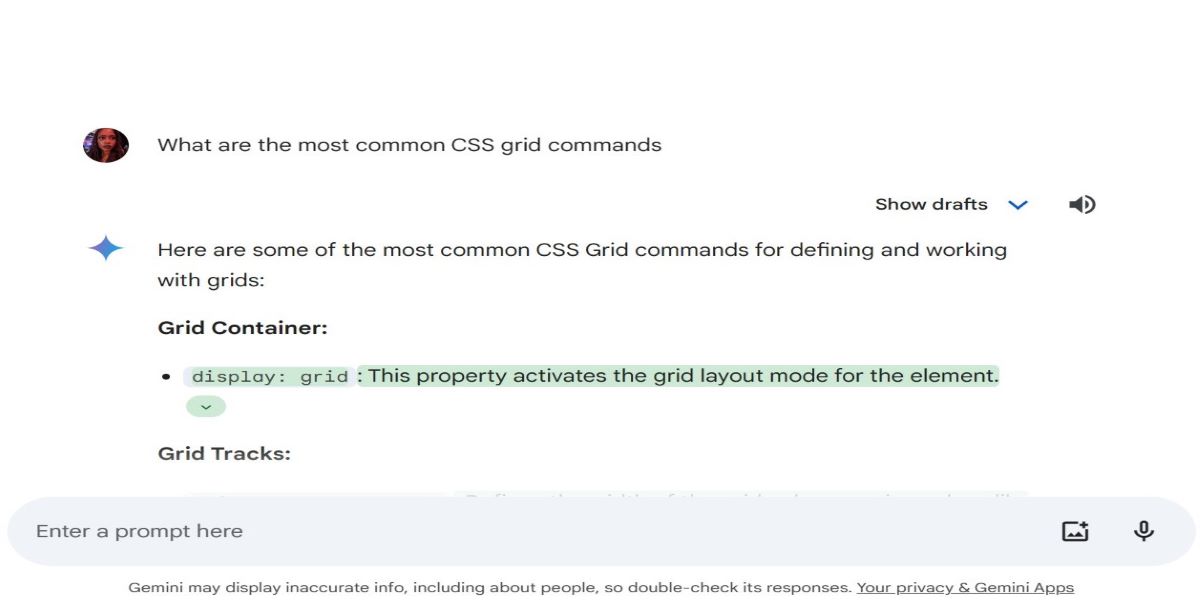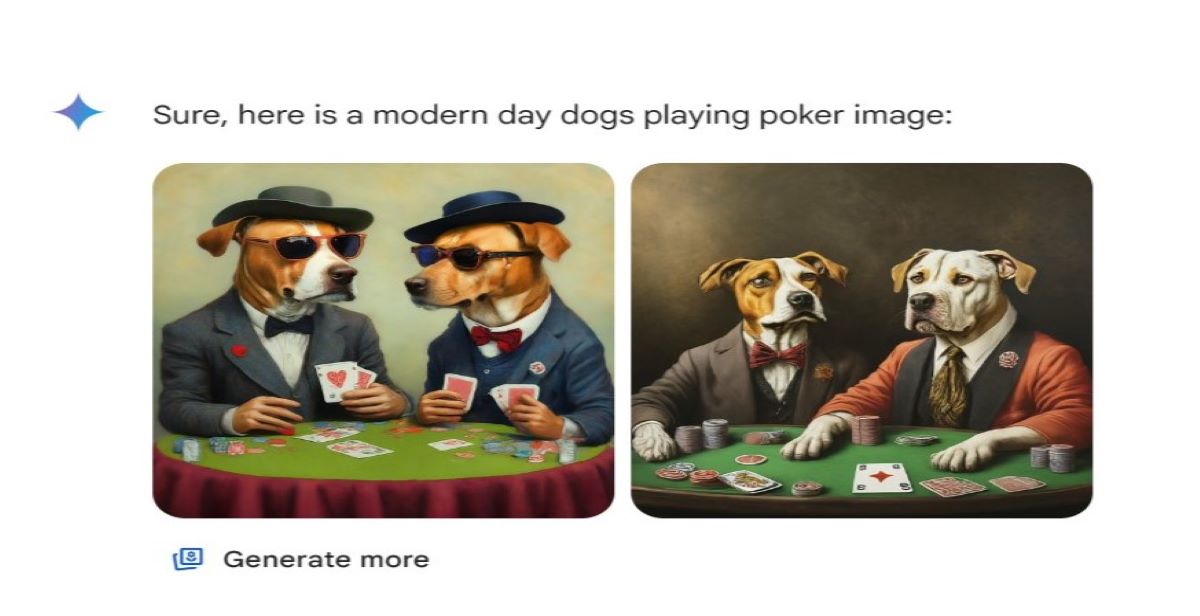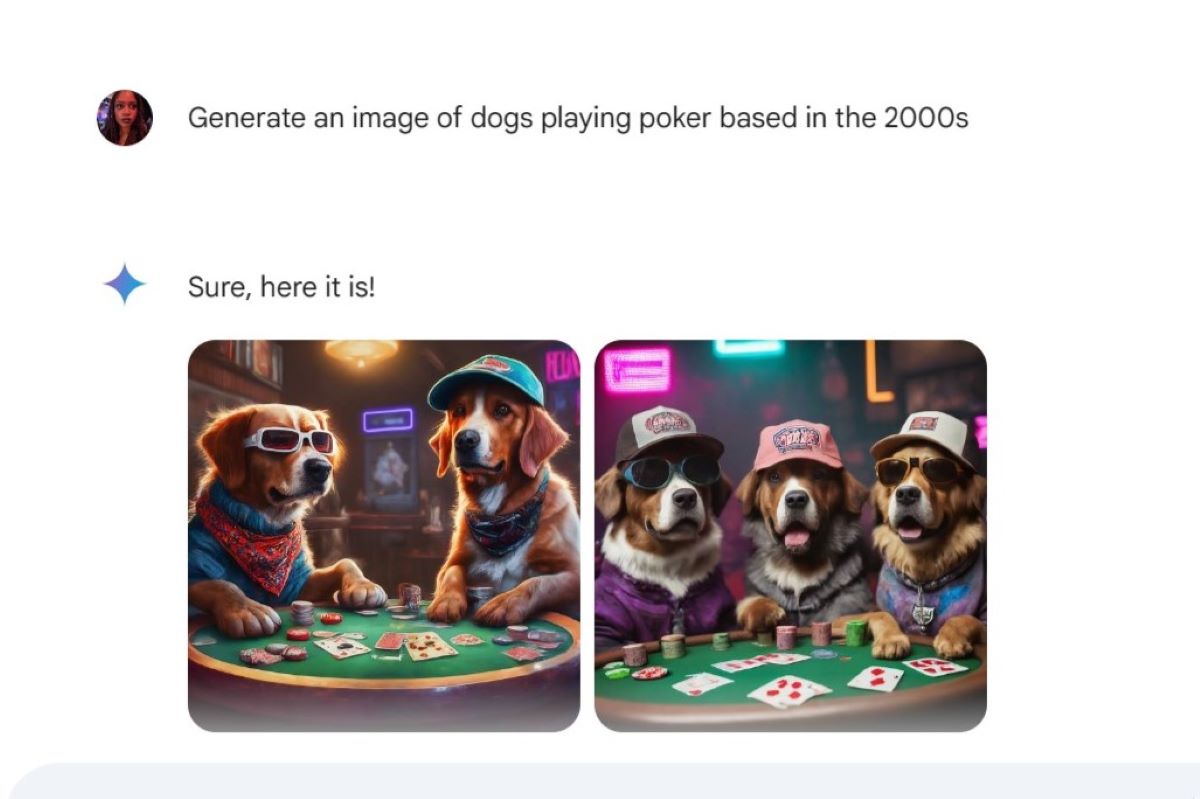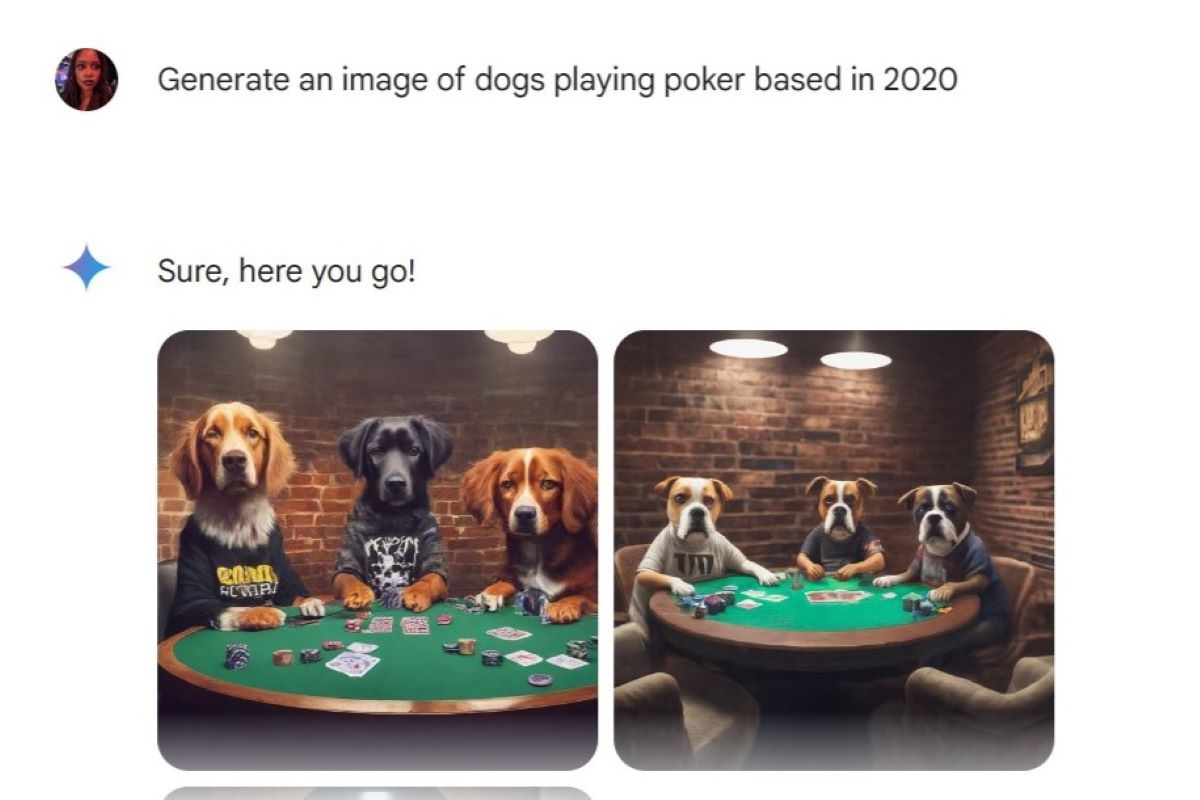Как использовать Google Gemini, главного соперника ChatGPT

Чат-бот Gemini AI от Google быстро стал одним из основных игроков в сфере генеративного искусственного интеллекта. Несмотря на непростой старт, Gemini — один из немногих настоящих конкурентов ChatGPT. Вот все, что вам нужно знать об этом.
Что такое Google Gemini?
Google впервые представила свой проект в области искусственного интеллекта под названием Bard в марте 2023 года в бесплатном экспериментальном качестве. Чат-бот изначально работал на модели большого языка LaMDA (LLM).
В августе 2023 года компания представила Google Duet как корпоративный вариант, включающий приложения Workspace с искусственным интеллектом, включая Gmail, Drive, Slides, Docs и другие.
Однако в декабре 2023 года Google обновил языковую модель Bard до Gemini LLM. К февралю компания объединила Duet и Bard в один продукт и провела ребрендинг всех своих вариантов искусственного интеллекта под одним названием Gemini.
Как и ChatGPT, Google Gemini — это чат-бот с искусственным интеллектом, который может генерировать текст и отвечать на вопросы, и он может делать практически все, что может делать ChatGPT.
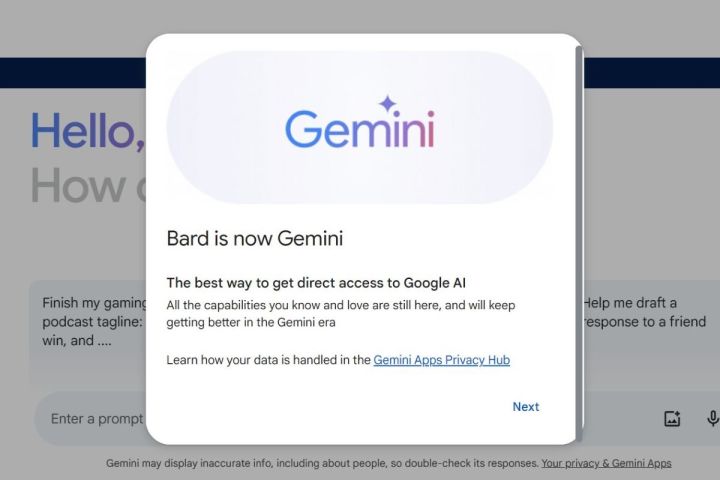
Google позиционирует свой генеративный искусственный интеллект Gemini как особенно мощный благодаря его мультимодальным возможностям, которые позволяют ему выполнять такие задачи, как генерация текста, изображений, видео, аудио и кода на одной платформе. Gemini поддерживает несколько вариантов больших языковых моделей (LLM), доступных для разных уровней назначения и опыта, включая Gemini Nano, Gemini Pro, Gemini Ultra и Gemini Advanced.
У Google большие амбиции сделать свой ИИ полезным во множестве приложений. В настоящее время компания тестирует интеграцию Gemini в свой браузер Chrome . Ранее он также был интегрирован в приложения Google Workspace , включая Gmail, Drive, Slides, Docs и другие на корпоративном уровне. Тем не менее, чат-бот Gemini AI сам по себе остается бесплатным на самом базовом уровне и легко доступен. Все, что вам нужно сделать, это войти в систему или зарегистрировать бесплатную учетную запись Google.
Google недавно представил платный уровень под названием Google One AI Premium , который доступен всем пользователям и включает в себя несколько привилегий, в дополнение к чат-боту Gemini, управляемому последней и самой мощной версией LLM. Читайте дальше, чтобы узнать, как начать работу с Google Gemini и какой вариант Gemini может подойти вам.
Как зарегистрироваться в Google Gemini
Зарегистрироваться очень просто, если вы хотите использовать бесплатную версию Google Gemini. У многих людей уже есть учетная запись Google и электронная почта. Вы просто используете свои учетные данные Google для доступа к сайту Gemini , и все готово. Если вам нужно, вы можете зарегистрировать учетную запись Google, прежде чем продолжить.
Вы можете увидеть некоторые уведомления об условиях и услугах, которые вы можете прочитать и подтвердить по своему усмотрению. Потом может появиться уведомление, что Google Bard теперь называется Google Gemini. После этого вы увидите страницу, напоминающую большинство типичных настроек чат-бота с искусственным интеллектом. Он включает в себя персонализированное введение с вашим именем, несколько подсказок и текстовое поле подсказки внизу.
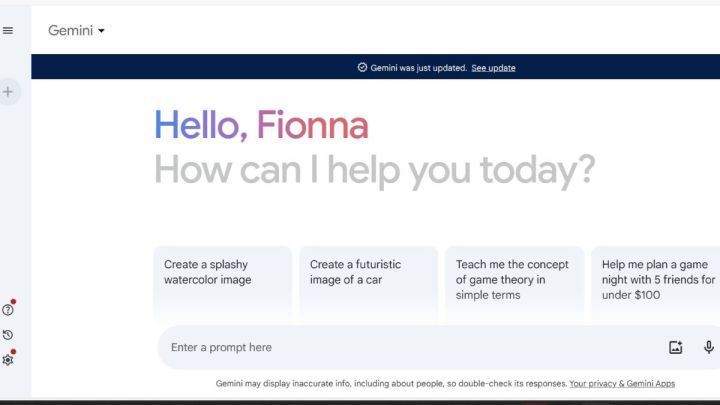
В верхнем левом углу находится раскрывающееся меню Gemini, в котором вы можете обновить свою страницу до нового чата или выбрать вариант перехода на платный уровень Gemini Advanced. В самом дальнем левом углу находится трехстрочный значок, позволяющий развернуть меню. Здесь вы можете увидеть новую вкладку чата, ваши недавние запросы, опцию справки, параметры активности, настройки и еще один вариант обновления до Gemini Advanced. Снова выберите трехстрочный значок, чтобы свернуть меню.
Вы можете увидеть значок своей учетной записи Google в правом верхнем углу. Выберите его, чтобы просмотреть данные своей учетной записи Google и любых других подключенных учетных записей.
Начало работы с подсказками
Google Gemini похож на многие другие чат-боты с искусственным интеллектом и способен обрабатывать и генерировать различные виды текста с помощью подсказок. Некоторые примеры, которые Google использует в качестве потенциальных подсказок, включают объяснение сложных тем и планирование мероприятий. Другие распространенные варианты использования Gemini включают, среди прочего, создание рассказов и эссе, языковой перевод, генерацию и редактирование кода, а также решение математических уравнений. Вы можете начать подсказку с решительного заявления о действии, например «написать», «решить», «подвести итог», «сгенерировать», «создать» или «помочь мне», чтобы указать, что вам нужно сделать, и продолжить с максимально подробной информацией. вам нужно обеспечить лучший результат.
Я использовал одну подсказку: «Расскажи мне о теории относительности простыми словами», и Близнецы вернули мне подробный, но все же усеченный ответ о научной теории. Он создал три черновика на выбор, а также предложил другие аспекты темы, которые я мог бы найти для получения дополнительной информации.
В нижней части текста также есть опция изменения ответа, которую вы можете выбрать, что даст вам возможность сократить или удлинить текст, а также сделать его более случайным или профессиональным. Вы также можете выполнить аналогичную функцию, введя подсказку вручную.
Еще одна подсказка, которую я использовал, заключалась в том, чтобы «написать короткую историю о встрече Санты с Пасхальным кроликом в стиле Мэри Шелли», и Близнецы вернули мне душераздирающую историю о том, как кролик утешал отца Николаса после того, как Крампус разрушил его мастерскую. Опять же, я выбрал только первый из трех доступных черновиков. Я понял, что после нескольких других генераций подсказок остался только первый вариант, поэтому вам нужно просмотреть варианты, когда они будут сгенерированы впервые, пока у вас есть такая возможность.

Еще одна подсказка, которую я использовал, была «Каковы наиболее распространенные команды CSS-сетки», которая вернула мне подробный список команд CSS и объяснения их функций. Я изучил некоторые черновики этого ответа, а также некоторые включенные в него источники.
Я также сделал несколько языковых переводов термина « собака прыгнула через ленивую лису» на испанский, французский и китайский языки, последний из которых дал мне подробные объяснения различных диалектов.
Как создавать изображения в Google Gemini
Одним из выдающихся аспектов бесплатной версии Google Gemini является то, что она может генерировать изображения. Не все бесплатные чат-боты с искусственным интеллектом обладают такой способностью. Этот уровень Google Gemini работает на Gemini Pro LLM, который считается эквивалентом GPT-3.5, модели, на которой работает бесплатная версия ChatGPT. Однако между двумя моделями есть различия. Именно здесь в игру вступает мультимодальный аспект Google Gemini. Вы можете получить доступ к мультимодальным функциям, таким как создание изображений и взаимодействие с видео, только с платным уровнем ChatGPT Plus, на котором работает модель GPT-4 или более поздняя версия.

Некоторые из самых впечатляющих функций, которые люди использовали с ИИ, — это создание изображений с подробными текстовыми подсказками. Подобно генерации текста в речь, использование таких слов, как «создать» или «создать», помогает чат-боту понять, что вы хотите получить уникальный результат, а не брать что-то из Интернета. Кроме того, старайтесь избегать орфографических и синтаксических ошибок в подсказках, хотя некоторые из них могут привести к интересным результатам, на которые вы не возражаете. Вы всегда можете отредактировать текст подсказки и повторить попытку.
Сначала я использовал подсказку «создать изображение футуристического автомобиля, едущего по старой горной дороге в окружении природы», и изображения обладают тем оттенком фотореализма, который делает использование ИИ интересным. Я протестировал ту же подсказку в чат-боте Copilot от Microsoft , и, хотя он и показал хорошие результаты, они больше похожи на рисунки или картины. Они были очень хороши, но машины и пейзаж не совсем соответствовали изображениям Google Gemini.
Затем я поэкспериментировал с вариантами подсказки «собаки играют в покер» и получил потрясающие результаты. Некоторые были в современном стиле. Некоторые из них были основаны в 2000-х годах. Некоторые из них были созданы в 2020 году. Я решил остановиться, когда начал изображать собачьи морды на человеческих телах.
Google Близнецы Продвинутый
Gemini Advanced — это платная версия чат-бота Google, которая стоит 20 долларов в месяц и предоставляет множество привилегий в рамках уровня подписки Google One AI Premium . Gemini Advanced использует языковую модель Gemini Ultra 1.0, которая превосходно понимает более длинные запросы и контекст предыдущих запросов.
Google объединил Gemini Advanced с приложениями для повышения производительности с поддержкой искусственного интеллекта, включая Gemini в Gmail, Docs, Sheets, Slides и Meet. Вы также получаете 2 ТБ дискового пространства, функции редактирования Google Фото, возврат 10 % в наградах Google Store, функции премиум-видеозвонков Google Meet, расширенное планирование встреч в Календаре Google, VPN от Google One, мониторинг даркнета, возврат от 3 % до 10 % на Google Store и дополнительная поддержка клиентов.
В настоящее время существует бесплатная двухмесячная пробная версия Google One AI Premium, которая позволяет вам без риска протестировать Gemini Advanced.
Расширения Google Gemini
Расширения — это интересный ярлык в Gemini, который позволяет использовать чат-бот как мощную поисковую систему. С помощью упоминания @ в начале приглашения вы можете направить Gemini к конкретному приложению или услуге, будь то Google Flights, Hotels, Maps, Gmail, Drive, Docs или YouTube. Затем вы закончите подсказку, указав задачу, которую хотите выполнить. Это может быть поиск файла в Документах Google, обобщение видео на YouTube или поиск вариантов путешествия в Google Flights. Просто убедитесь, что эта функция включена, зайдя в «Настройки» > «Расширения» и включив все расширения, которые вам нужны.
Как управлять своей деятельностью Близнецов
Одна из претензий, которая вызывает у многих людей генеративный ИИ в целом, — это отслеживание данных. Тем не менее, Google делает все возможное, чтобы облегчить пользователям задачу, включая доступный трекер активности, который позволяет вам включать или выключать отслеживание данных по своему желанию, а также удалять ваши данные, когда вы того пожелаете. После того как вы установите настройки, у Google не будет доступа к данным, которые вы не разрешаете. В этой области у вас есть возможность удалить отдельные подсказки по часам, по дням или в произвольном диапазоне. Также есть настройки автоматического удаления каждые три, 18 или 36 месяцев. Однако, если вы не хотите иметь дело со всем этим, следуйте приведенным ниже инструкциям, чтобы узнать, как отключить ваши данные и удалить историю вашей активности.
- Выберите Gemini в верхнем левом углу, чтобы перейти на страницу Google Gemini.
- Выберите значок в форме времени активности в левом нижнем углу.
- Выберите опцию «Активность приложений Gemini» вверху страницы.
- Выберите «Выключить» или «Выключить и удалить активность» .